素晴らしいビデオを作る方法は?必要なのは優れたラップトップだけです。ここでは、ビデオ編集に最適な10台のノートパソコンと、MiniToolによってリリースされた最高の無料のビデオ編集ソフトウェアをリストします。この投稿をチェックして、自分に最も適した投稿を選択してみませんか?
ビデオ編集に適したラップトップまたはエディターを選択するには、多くの時間とエネルギーが必要です。幸い、この記事は、理想的なデバイスとソフトウェアをすばやく見つけるのに役立ちます。
このパートでは、ビデオ編集のニーズに最適なビデオ編集用ノートパソコンをいくつかまとめました。
ビデオ編集に最適なノートパソコントップ10
- MacBook Pro(16インチ)
- Huawei MateBook X Pro
- Dell XPS 15
- MacBook Pro(16インチ)
- Razer Blade 15 Studio Edition
- Acer ConceptD 7
- Microsoft Surface Book 2
- HP Envy 13
- HP Spectre x360
- Lenovo Yoga 720
1。 MacBook Pro(16インチ)
CPU:第9世代Intel Core i7 – i9 |グラフィック:AMD Radeon Pro 5300M – Radeon Pro 5500M | RAM:16GB – 64GB |画面:TrueToneを備えた16インチRetinaディスプレイ|ストレージ:512GB – 8TB SSD
MacBook Pro(16インチ、2019)は、現在、最高のビデオ編集ラップトップの1つです。このラップトップは、他のどの16インチラップトップよりもコンパクトです。ゴージャスで薄くて軽いデザインとパワフルなハードウェアを備えています。また、画面が大きくなり、解像度が高くなります。
長所:
- 見事な16インチ画面
- 新しく改良されたキーボード
短所:
- 高価
- Thunderbolt3ポートは4つに制限されています
2。 Huawei MateBook X Pro
CPU:第8世代Intel Core i5 – i7 |グラフィック:Intel UHDグラフィック、NVIDIA GeForce MX150 2GB GDDR5 | RAM:8GB – 16GB |画面:13.9インチ3K |ストレージ:512GB SSD
Huawei MateBook X Proはゴージャスなデザインで、価格は非常に競争力があります。他のハイエンドノートパソコンと比較して、印象的な13.9インチのディスプレイは、3,000 x 2,080の解像度と強力なバッテリー寿命を備えているため、世界でビデオ編集に最適なノートパソコンです。
長所:
- 美しいデザイン
- 素晴らしいディスプレイ
- 強力なバッテリー寿命
短所:
- SDカードスロットなし
- ひどいウェブカメラ
3。 Dell XPS 15
CPU:第9世代Intel Core i5-9300H – i9-9980HK |グラフィックス:IntelUHDグラフィックス630– NVIDIA GeForce GTX 1650 | RAM:8GB – 64GB |画面:15.6インチFHD – 4K Ultra HD |ストレージ:256 GB – 2 TB SSD
デルのXPS15は、長年にわたって人気のあるポータブルコンピュータの1つです。優れたコントラストと鮮やかな色を提供する4Kディスプレイが装備されており、ビデオプロジェクトを本当に素晴らしい効果で表示します。したがって、それは確かに4kビデオ編集に最適なラップトップです。
長所:
- 驚異的なOLEDスクリーン
- SDカードリーダー
短所:
- 価格に見合ったクラストップのGPUではありません
- バッテリーの寿命は長くありません
4。 MacBook Pro(15インチ)
CPU:第9世代Intel Core i7 – i9 |グラフィック:Radeon Pro 555X – Radeon Pro Vega 20 | RAM:16GB – 32GB |画面:15インチRetinaディスプレイ(2880 x 1800)|ストレージ:256GB – 4TB SSD
Appleはより強力な16インチバージョンをリリースしましたが、予算が限られている場合はMacBookPro15インチが優れたソリューションです。 15インチMacBookProのTrueToneRetinaディスプレイは非常に見栄えがよく、あらゆる形式のビジュアルデザイン作業に適しています。
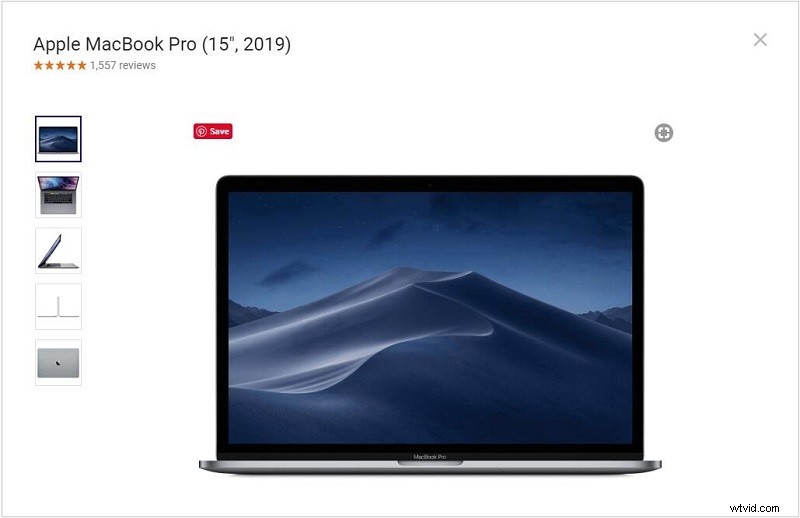
長所:
- 薄くて軽い
- 適切な構成オプション
短所:
- ポートの欠如
- NVIDIAグラフィックオプションなし
5。 Razer Blade 15 Studio Edition
CPU:第8世代Intel Core i7-8750H |グラフィック:NVIDIA GeForce GTX 1060 Max-Q – NVIDIA Quadro RTX 5000 Studio Edition | RAM:32GB |画面:15.6インチOLED 4K Touch 60Hz、工場出荷時のキャリブレーション|ストレージ:1TB SSD
Razerはゲーム用ラップトップでよく知られているブランドですが、Razer Blade 15StudioEditionは元々ビデオ編集用ラップトップとして設計されました。工場で調整された4Kディスプレイは、ビデオ編集用の非常にクリアなコンテンツを提供するだけでなく、外出先で編集するための多くのスペースも提供します。
長所:
- 見事な4KOLEDディスプレイ
- 滑らかなマットメタルデザイン
- 利用可能な多くのポート
短所: 非常に高価
6。 Acer ConceptD 7
CPU:第9世代Intel Core i7 |グラフィック:NVIDIA GeForce RTX 2060 – 2080 | RAM:16GB – 32GB |画面:15.6インチ4K UHD(3840 x 2160)IPS |ストレージ:1TB SSD
Acer ConceptD 7は、集中的なビデオ編集などの複雑で要求の厳しいタスクを処理できます。また、適切なポートの選択、ミニマリストの無地の白のデザイン、およびカラーグレーディングに非常に適した見事なPantone検証済みの4KIPSディスプレイを提供します。
長所:
- ポートの選択
- 美しい画面
短所:
- 高価
- SDカードスロットなし
7。 Microsoft Surface Book 2
CPU:Intel Core i5-7300U-Intel Core i7-8650U 1.9GHz |グラフィックス:IntelUHDグラフィックス620– NVIDIA GeForce GTX 1060 | RAM:8GB – 16GB |画面:15インチ、(3240 x 2160)IPS |ストレージ:256GB – 1TB SSD
Surface Book 2(15インチ)は、世界で最も強力な2-in-1ラップトップの1つです。 2-in-1ラップトップはビデオ編集の最初の選択肢ではないかもしれませんが、専用のグラフィックカードを備えたモデルを選択した場合、SurfaceBook2にはビデオ編集を処理するのに十分な強度のコンポーネントがあります。
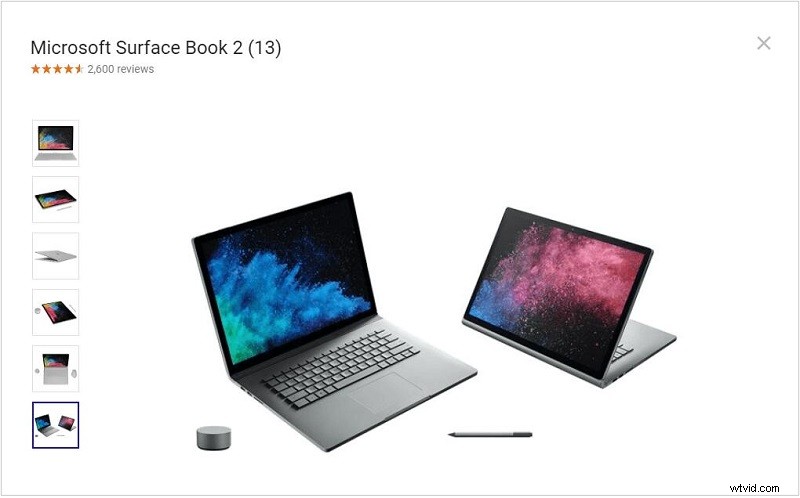
長所:
- 取り外し可能な画面
- 優れた製造品質
- 強力なバッテリー寿命
短所:
- 高価
- Thunderbolt3ポートなし
8。 HP Envy 13
CPU:第8世代Intel Core i5-i7 |グラフィック:Intel UHD Graphics 620、Nvidia GeForce MX150 2GB GDDR5 | RAM:8GB – 16GB |画面:13.3インチ(1,920 x 1,080)|ストレージ:256〜512 GB SSD
HP Envy 13は、最高のオールラウンドビデオ編集ラップトップの1つです。このノートパソコンはエレガントで軽量なデザインで、優れたキーボード、フルHD画面、ビデオ編集に十分なストレージとメモリを備えています。
長所:
- 軽量
- 高速パフォーマンス
短所:
- 4Kディスプレイなし
- Thunderbolt3ポートなし
9。 HP Spectre x360
CPU:第8世代Intel Core i7 |グラフィック:Intel Iris Plus(統合)| RAM:8GB / 16GB |画面:15.6インチ4K(3840 x 2160)|ストレージ:256GB-1TB SSD
HPSpectrex360はエレガントなマシンです。その4K光沢ディスプレイは色が豊富ですが、画面には気が散るようなまぶしさがあります。 HP Spectre x360は、非常に快適なキーボードと、充電で最大8時間9分持続できるバッテリーを備えています。
長所:
- 快適なキーボード
- 優れたバッテリー寿命
短所: めまい画面
10。 Lenovo Yoga 720
CPU:Intel Core i5-i7 |グラフィック:NVIDIA GeForce GTX 1050 | RAM:8GB – 16GB |画面:15.6インチFHD(1920x1080)– UHD(3840x2160)|ストレージ:256GB〜512GB SSD
Lenovo Yoga 720は、価格とパフォーマンスの真のバランスをとっています。これは、Nvidia GeForce GTX 1050グラフィックスカードに基づいており、強力なマシンでは利用できない特殊効果を体験できます。
長所:
- 2-in-1の汎用性
- 絶妙な外観
短所: HDMIポートなし
興味があるかもしれません:Chromebook用のビデオエディタ
最高の無料ビデオ編集ソフトウェアをお探しの場合は、MiniToolによって開発されたMiniToolMovieMakerをお勧めします。
Windowsユーザー向けに設計されたMiniToolMovieMakerは、透かし、広告、ウイルス、バンドルのない100%無料のビデオエディタです。シンプルで直感的なユーザーインターフェイスを備えており、画像/オーディオ/ビデオなどのさまざまなファイル形式をサポートしています。
- 画像:BMP、ICO、JPEG、JPG、PNG、GIFなど
- オーディオ:MP3、FLAC、M4R、WAV、M4A、AAC、AMR、APEなど
- 動画:MP4、3GP、MOV、AVI、FLV、MKV、MPG、VOB、WMV、RMVBなど
プロのビデオメーカーとして、ビデオ制作用の多数のクールなムービーテンプレートと、ビデオ編集用の印象的な高度な機能を提供します。したがって、専門知識がなくても簡単に動画を作成または編集できます。
機能:
- クールなムービーテンプレートを使用して、漫画やビデオを簡単に作成できます。
- ビデオにオーディオを追加します。
- テキスト(タイトル、キャプション、クレジット)を動画に追加します。
- GIF、ビデオ、オーディオクリップをすばやく分割、トリミング、結合します。
- ビデオ解像度を変更してファイルサイズを小さくします。
- 一般的なビデオ形式からオーディオを抽出します。
- 一般的に使用されるファイル形式間の変換をサポートします。
ボーナス–ビデオの編集方法
それでは、最高の無料のビデオ編集ソフトウェアを使用してビデオを編集する方法を学びましょう。
ステップ1.MiniToolMovieMakerを実行します
PCで無料のビデオ編集ソフトウェアを無料で起動できます。メインインターフェースに入るには、フル機能モードをクリックします ボタンを押すか、 Xを押します ムービーテンプレートウィンドウの右上にあるアイコン。
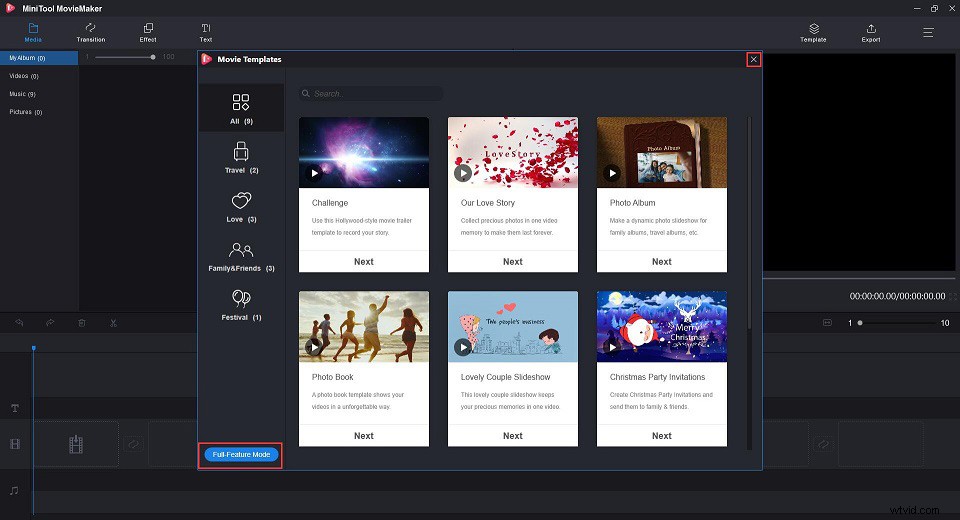
ステップ2.ビデオファイルをインポートする
メディアファイルのインポートをタップします ビデオファイルを追加するか、メディアライブラリにドラッグアンドドロップするだけです。次に、 +をクリックします ボタンをクリックしてタイムラインに追加します。
ステップ3.ビデオの分割/トリミング
- ビデオの分割:ビデオクリップを選択し、青い再生ヘッドを目的の位置にドラッグし、はさみアイコンをクリックして、クイック分割を選択します。 。
- ビデオのトリミング:タイムライン上でクリップの開始点または終了点を移動して、ビデオの長さを変更します。
ステップ4.ビデオを回転させる
ビデオクリップをダブルクリックして、編集ウィンドウを開きます。 4つの回転オプションから1つを選択します:水平方向に反転 、垂直方向に反転 、90回転 °時計回り および90回転 °反時計回り 。 OKを押します 変更を適用します。
ステップ5.効果を追加する
効果をクリックします エフェクトライブラリに入ります。エフェクトのサムネイルをタイムラインのビデオクリップにドラッグします。または、クリップを選択して、 +をクリックします エフェクトのボタン。
ステップ6.テキストを追加する
テキストをクリックします テキストライブラリに入ります。適切なキャプション/エンドクレジット/タイトルテンプレートを見つけて、そのサムネイルをタイムライン上の任意のテキストトラックにドラッグアンドドロップします。テキストを入力して[OK]をクリックします 変更を保存します。
ステップ7.正しい色
ビデオクリップを右クリックして、編集を選択します 編集ウィンドウがポップアップ表示されます。ビデオのコントラスト、彩度、明るさを調整するには、白い円を左クリックして、スライダーに沿って左または右に移動します。ここで、任意の3DLUT効果をビデオに適用することもできます。
関連記事:動画の色補正を行う方法
ステップ8.オーディオを追加する
音楽をクリックします 左側のペインでカスタムオーディオファイルをインポートするか、組み込みのオーディオクリップを選択して、オーディオトラックに追加します。その後、オーディオを分割、トリミング、またはフェードイン/フェードアウトできます。
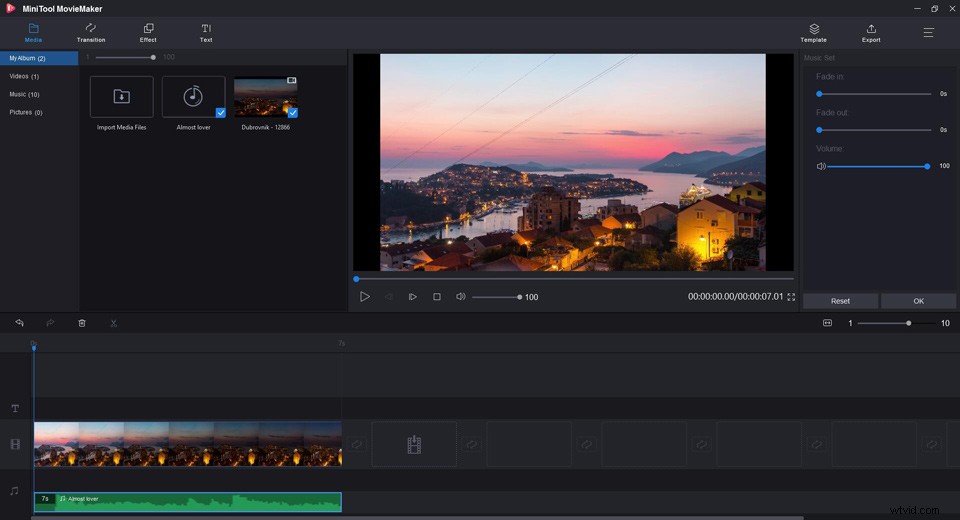
ステップ9.ビデオをエクスポートする
すべて完了したら、エクスポートをクリックします ボタンをクリックしてエクスポートウィンドウを開きます。ここでは、名前を付けたり、出力形式を選択したり、宛先フォルダーを指定したり、新しいビデオファイルのビデオ解像度を変更したりできます。最後に、エクスポートをタップします 保存します。
複数のビデオクリップを編集したい場合は、MiniToolMovieMakerもニーズを満たすことができます。また、複数の動画を1つにまとめ、クールなトランジションを追加してスムーズに見せることもできます。
ビデオ編集に最適な10台のラップトップと最高の無料ビデオ編集ソフトウェアの1つが上記で紹介されています。すばらしい動画を作る番です。
他に推奨するビデオ編集用の優れたラップトップまたはソフトウェアがある場合は、admin @ wtvid.comからお知らせいただくか、以下のコメントセクションで共有してください。
- MacBook Pro(16インチ)
- Huawei MateBook X Pro
- Dell XPS 15
- Razer Blade 15 Studio Edition
- Acer ConceptD 7
- Microsoft Surface Book 2
- HP Envy 13
- HP Spectre x360
- Lenovo Yoga 720
- MiniTool MovieMaker
- Windowsムービーメーカー
- iMovie
- Openshot
- Corel VideoStudio
- ネロビデオ
- CyberLink PowerDirector
- Adobe Premiere Elements
- HitFilm Express
- VideoPad
